この BSOD エラー コードを解決するには、スタートアップ修復を実行または使用します。
- 0x000000ED BSOD は、オペレーティング システムがインストールされているパーティションにシステムがアクセスできない場合に表示されます。
- この問題は、ディスクの破損、ハードドライブの故障、ディスク構成の誤りなどが原因で発生する可能性があります。

バツダウンロードファイルをクリックしてインストールします
- Fortectをダウンロードしてインストールします あなたのPC上で。
- ツールのスキャンプロセスを開始します 問題の原因となっている破損したファイルを探します。
- を右クリックします 修理を開始する これにより、ツールが修正アルゴリズムを開始できるようになります。
- Fortect は次によってダウンロードされました 0 今月の読者様。
Windows ユーザーは、PC 上でエラー 0x000000ED BSOD: アンマウント可能なブート ボリュームが発生するという苦情を訴えています。 このエラーは、Windows の更新中、Windows インストールのセットアップ中、またはランダムに発生します。 ただし、このガイドでは問題の解決方法について説明します。
同様に、次の方法に関する記事にも興味があるかもしれません。 未割り当てのパーティションを回復する あなたのPC上で。
0x000000ED BSOD エラーの原因は何ですか?
コード 0x000000ED のマウント不可能なブート ボリューム エラーは、オペレーティング システムがインストールされているパーティションにシステムがアクセスできないことを示します。 一般的な原因は次のとおりです。
- ディスクの破損によりドライブが起動できなくなる可能性があります
- ハードドライブの故障またはその他の物理的な問題により、起動エラーが発生します。
- ディスク構成が正しくないと、起動時に問題が発生します。
- まれに、古いデバイス ドライバや互換性のないデバイス ドライバが問題を引き起こす可能性があります。
エラー0x000000edを修正するにはどうすればよいですか?
まず次の事前チェックを実行することをお勧めします。
- コンピュータを再起動してください。 場合によっては、クイック再起動によってブートの不具合が修正されることがあります。
- ハードウェアの接続をチェックし、すべてがしっかりと接続されていることを確認します。
1. スタートアップ修復を使用する
- を挿入します。 Windows インストールディスク または接続します 起動可能なUSBフラッシュドライブ Windows インストール ファイルが含まれています。
- コンピューターを起動し、ドライブからコンピューターを起動します。
- ここで、 言語 プロンプトが表示されたらキーボードを入力し、クリックします 次.
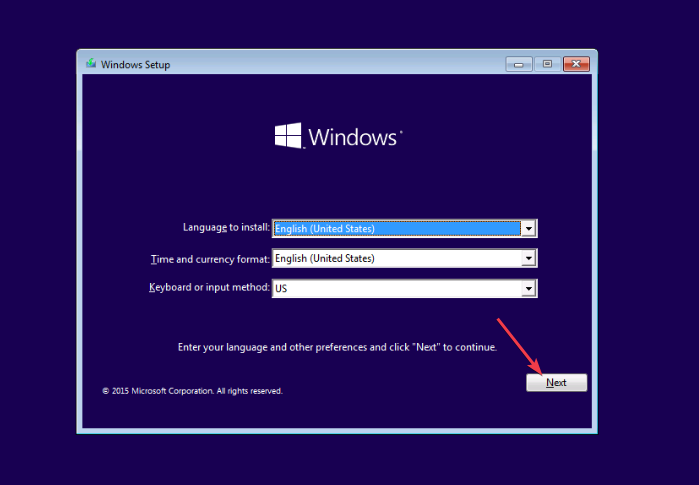
- 次に、 をクリックします あなたのコンピューターを修理する 画面の左下隅にあります。
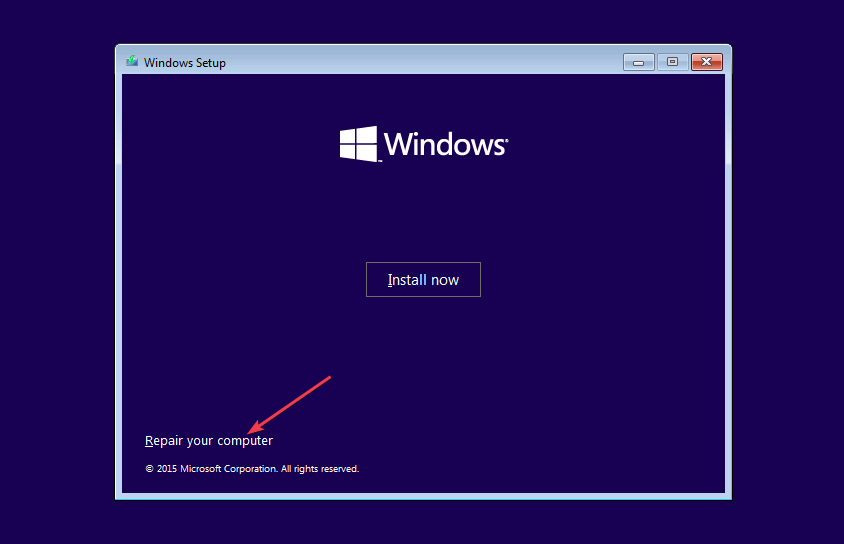
- クリック トラブルシューティング そして選択します スタートアップ修復 利用可能なオプションの中から。

- 続行するにはアカウントを選択してください。
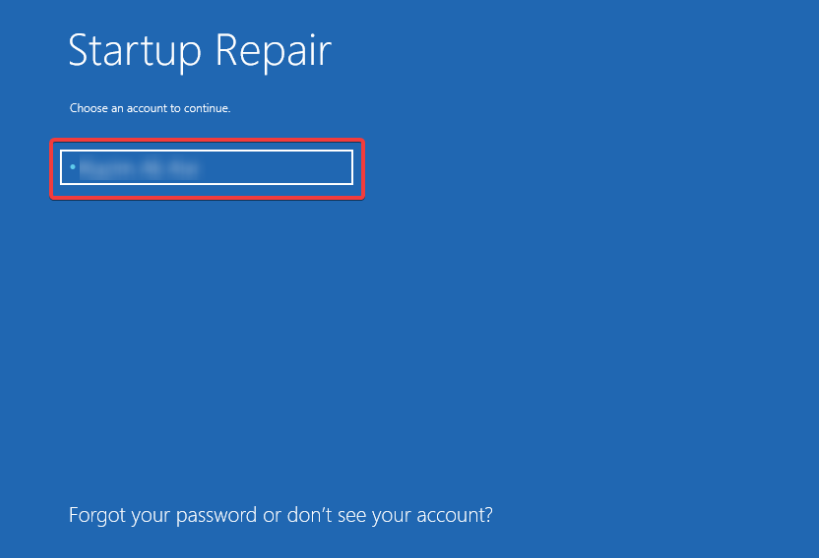
- アカウントのパスワードを設定している場合はそれを入力し、「」をクリックします。 続く 続行します。

- スタートアップ修復が完了したら、システムを再起動し、エラーが継続するかどうかを確認します。
スタートアップ修復ツールは、マウントできないブート ボリューム エラーなど、一般的なスタートアップの問題を自動的に修正できます。 問題を修正する方法については記事をご覧ください。 UEFIブートの問題 Windows PCでは。
2. Windows リカバリからシステムの復元を実行する
- Windows インストール ディスクを挿入するか、Windows インストール ファイルが含まれている起動可能な USB フラッシュ ドライブを接続します。
- 次に、コンピュータを起動し、ドライブからコンピュータを起動します。
- ここで、 言語とキーボード プロンプトが表示されたら、クリックします 次.
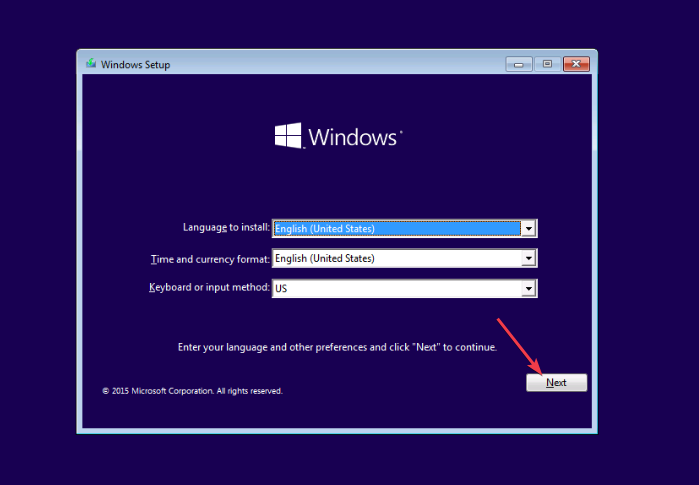
- クリック あなたのコンピューターを修理する 画面の左下隅にあります。
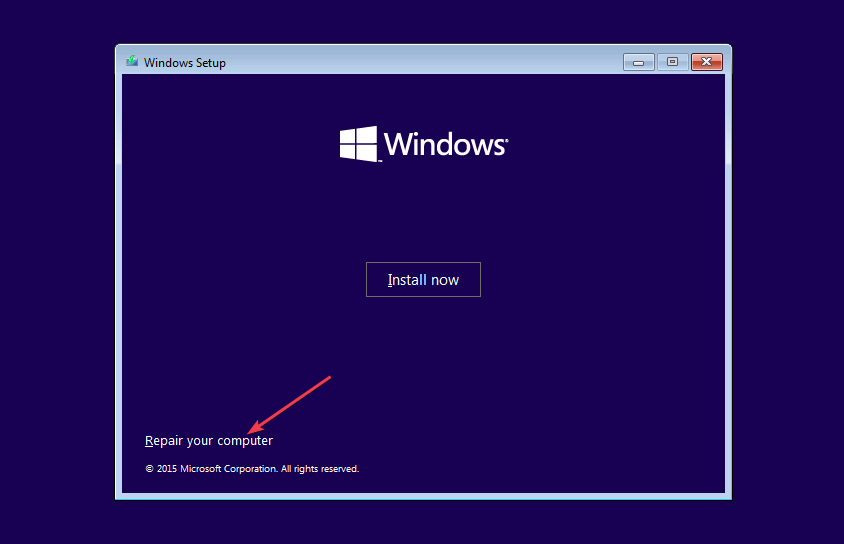
- さらに、 をクリックします トラブルシューティング.

- 次に、 高度なオプション タブ。

- 詳細オプションから、 システムの復元. 続行するアカウントを選択するよう求めるプロンプトが表示される場合があります。

- コンピュータが正しく機能する日時を表す目的の復元ポイントを選択し、 次.

- 次にクリックします 終了 システムの復元プロセスを開始します。

- システムの復元プロセスが開始され、コンピュータが再起動されます。
システムの復元を実行すると、コンピュータのシステム ファイル、プログラム、設定が以前の状態に戻り、0x000000ED BSOD エラーが解決されます。
- 停止エラー コード 0x0000008E: 修正方法
- Msoia.exe とは何か、そのエラーを修復する方法は?
- Ole32.dll が見つかりません: 修正または再ダウンロードする方法
- Ftd2xx.dll が見つかりません: 修正または再ダウンロードする方法
- Ntrtscan.exe とは何か、およびその高い CPU 使用率を修正する方法
最後に、あなたは次のことに興味があるかもしれません。 回復後に破損したファイルを修復する ファイルが危険にさらされたり破壊されたりするのを避けるため。 修正についてもお読みください。 UEFIブートの問題 Windows PCでは。
このガイドに関してさらに質問や提案がありますか? 以下のコメント欄にぜひご記入ください。
まだ問題が発生していますか?
スポンサーあり
上記の提案を行っても問題が解決しない場合は、コンピュータでさらに深刻な Windows の問題が発生する可能性があります。 次のようなオールインワン ソリューションを選択することをお勧めします。 フォルテクト 問題を効率的に解決するために。 インストール後は、 表示&修正 ボタンを押してから 修復を開始します。


